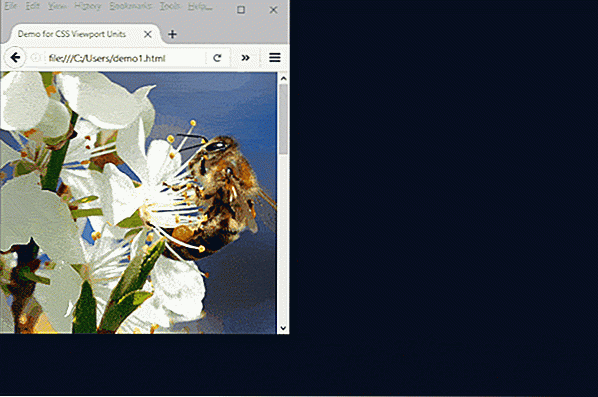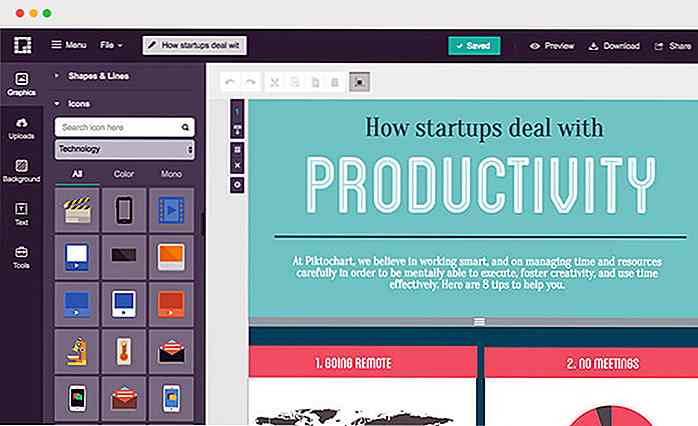de.hideout-lastation.com
de.hideout-lastation.com
Durchsuchen Sie Ihre Chrome-Chronik mit einer tieferen Geschichte
Tabbed Browsing ist eine geniale Idee. Alles, was Sie tun müssen, ist alle Ihre Links in einem neuen Tab zu öffnen und Sie können die Registerkarten im Hintergrund laden lassen, während Sie Ihren Artikel lesen oder Ihr Video auf einem einzelnen geladenen Tab sehen. Wenn Sie jedoch eine Website erneut aufrufen, die Sie bereits einmal gelesen haben, ist das Suchen und Abrufen des Links aus Ihrem Chrome-Browserverlauf ein Problem. In diesem Fall benötigen Sie ein Plug-in namens Deeper History.
Wenn die Chrome-Erweiterung "Deeper History" installiert ist, können Sie ganz einfach nach Wörtern suchen, die Sie im Inhalt der Seite gelesen haben, und zu dieser Webseite navigieren. Tiefer Geschichte ist ideal für Leute wie Forscher oder Studenten, die viele Inhalte im Browser durchkämmen. Es ist einfach zu bedienen und zu sichern. Hier ist unser kurzer Blick auf Deeper History.
Verwenden von Deeper History für Chrome
Deeper History funktioniert erst nach der Installation. Wenn Sie nach etwas suchen, bevor es installiert wurde, haben Sie kein Glück. Sobald es installiert ist, arbeitet es jedoch im Hintergrund und erstellt eine Datenbank mit zufälligen Wörtern innerhalb des Inhalts Ihres Verlaufs.
Um nach etwas zu suchen, müssen Sie nur dh in der Adressleiste eingeben und zweimal auf die Tabulatortaste drücken, bis die Suchmaschine Deeper History erscheint. Sie können dann mit der Eingabe von Wörtern beginnen, um den Inhalt Ihres Browserverlaufs zu durchsuchen.
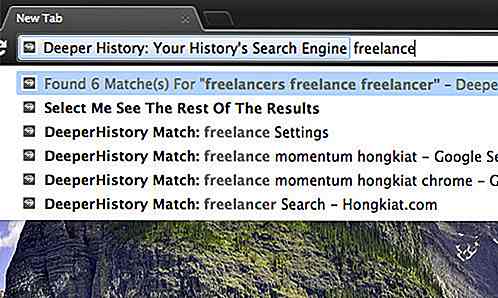
Es durchsucht die von Ihnen erstellte sichere Datenbank, um Ihnen zu helfen, die Webseite zu finden, die Sie vor Tagen geöffnet haben. Die von Ihnen erstellte Datenbank wird lokal auf dem von Ihnen verwendeten Computer gespeichert und nicht in die Cloud hochgeladen, sodass der Datenschutz im Internet gewährleistet ist .
Sie können auch sehen, was es speichert, indem Sie zur Suchmaschine Deeper History gehen und .db und Enter .db . Sie können diese Datenbank sicher löschen, indem Sie Deeper History deinstallieren.
Einschränkung
Und das ist das! Deeper History ist eine großartige Erweiterung, um die Suche Ihres Browserverlaufs in Chrome zu verbessern. Beachten Sie jedoch, dass Sie die gewünschte Seite manchmal nicht finden können.
Dies liegt daran, dass Deeper History aufgrund des begrenzten Platzes nicht den gesamten Textinhalt einer Webseite speichert , sondern nur zufällige Wörter und Sätze auf einer Webseite speichert. Die Möglichkeit, die gewünschte Seite basierend auf dem zufälligen Wort, das das Plugin speichert, zu erhalten, ist praktisch ein Glücksspiel. Die Frage ist jetzt, hast du Glück? Lassen Sie uns wissen, ob es für Sie funktioniert, in den Kommentaren unten.

10 kostenlose Schriften zum Erfassen von Online-Besuchern
Kostenlose Schriftarten-Downloads sind sowohl für Designer als auch für Nicht-Designer gleichermaßen nützlich. Einfach zu installieren und zu verwenden, bieten sie eine einfache Möglichkeit, Vielfalt hinzuzufügen und eine Website optisch zum Pop zu machen. Egal, ob Sie eine spezielle Überschrift erstellen oder eine leicht abweichende Schriftart für Ihren Text auswählen, das Hochschalten Ihrer Schriftart kann ästhetisches Interesse hervorrufen und Ihre Website bemerkenswert machen. Es gibt
![Beste mobile Apps für sensorische Beeinträchtigungen [Infografik]](http://hideout-lastation.com/img/tech-design-tips/228/best-mobile-apps-sensory-impairment.jpg)
Beste mobile Apps für sensorische Beeinträchtigungen [Infografik]
Trotz der Art und Weise, wie wir Technologie missbrauchen, ist es eines ihrer Ziele, uns zu helfen, unsere Lebensweise zu verbessern. Dies schließt Benutzer ein, die eine körperliche Behinderung oder eine sensorische Beeinträchtigung haben können . In dieser Infografik von Home Healthcare Adaptations werfen wir einen Blick auf einige der besten Apps für Benutzer, die an einer Sehbehinderung oder einer Hörbehinderung leiden.Diese